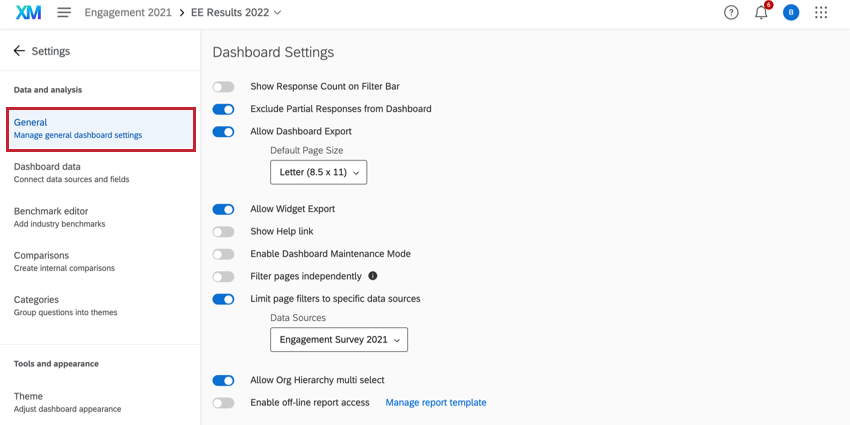Configuración general del Tablero (EX)
Consejo Q : Esta página describe la funcionalidad disponible para los proyectos Engagement, Lifecycle, Pulse, Ad Hoc Empleado Research y 360 . Para obtener más detalles sobre cada uno, consulte Tipos de proyectos de experiencia del empleado.
Cómo acceder a la configuración general del Tablero
Para acceder a la configuración de su Tablero , navegue hasta Ajustes página y seleccione el General Sección de la izquierda.
Configuraciones del Tablero disponibles
Tienes a tu disposición una serie de configuraciones generales. Haga clic en la configuración para activarla o desactivarla. Una vez que cambie una configuración, los cambios se guardarán automáticamente.
- Mostrar recuento de respuestas en la barra de Filtro : Muestra cuántas respuestas tiene la encuesta en la parte superior derecha del Tablero.
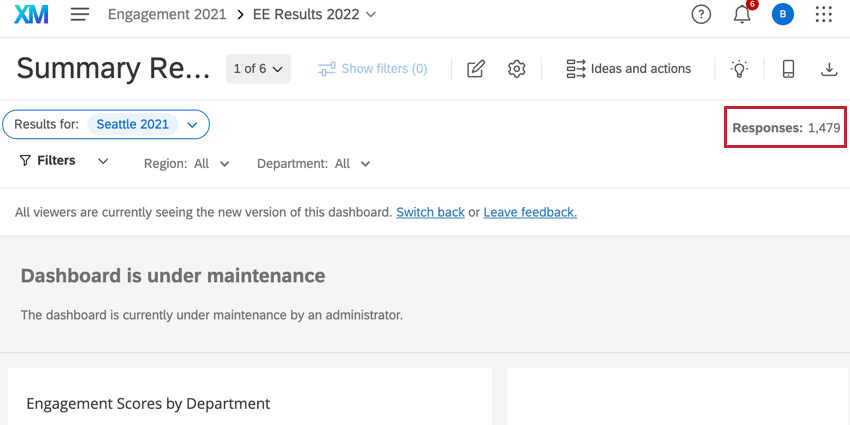 Consejo Q: La configuración “Mostrar recuento de respuestas en la barra de Filtro ” tiene un menú que, de manera predeterminada, selecciona la fuente de datos principal como la única fuente de datos del panel. Si, en cambio, desea que se extraigan respuestas de todos los Fuentes de datos, deberá seleccionar “Todos” en el menú desplegable.
Consejo Q: La configuración “Mostrar recuento de respuestas en la barra de Filtro ” tiene un menú que, de manera predeterminada, selecciona la fuente de datos principal como la única fuente de datos del panel. Si, en cambio, desea que se extraigan respuestas de todos los Fuentes de datos, deberá seleccionar “Todos” en el menú desplegable.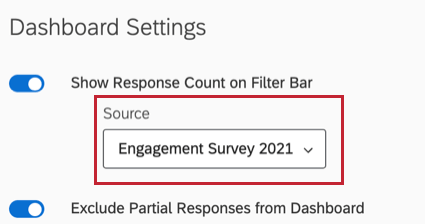 Consejo Q: Esta opción no está disponible para Paneles de control de 360.
Consejo Q: Esta opción no está disponible para Paneles de control de 360. - Excluir Respuestas parciales del Tablero: Cuando esta opción está habilitada, los datos incompletos no se incluirán en el Tablero. Una respuesta está incompleta cuando la respuesta del participante no está terminada, pero la valoración se ha cerrado o la respuesta ha expirado. Esto no es lo mismo que una respuesta en proceso, que siempre quedan excluidas. Visita la sección de Opciones de respuesta a Encuesta incompletas Para mayor información.
- Permitir exportación del Tablero : Cuando está habilitada, esta opción permite a los participantes exportar el Tablero. Ver Cómo hacer que los paneles estén disponibles para la exportación para las diferentes opciones de exportación. Cuando los participantes exportan su Tablero, solo incluirá los datos que tengan permiso Para ver.
- Permitir exportación de Widget : Cuando está habilitada, esta opción permite a los usuarios del Tablero exportar los datos que se muestran en un widget individual. Para obtener más información sobre los tipos de archivos y widgets compatibles, consulte Widget de exportación.
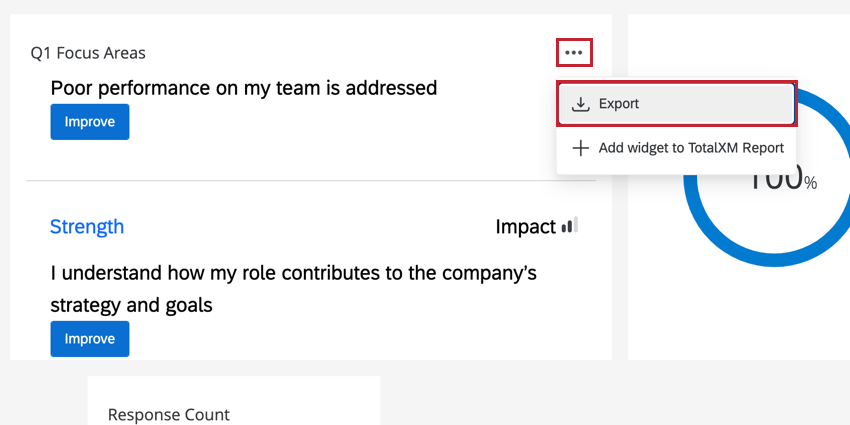
- Mostrar enlace de ayuda: Crear un Ayuda enlace de su elección para que aparezca en la esquina superior derecha de su Tablero como una pestaña. Introduzca el texto del enlace debajo Etiqueta y el sitio web bajo URL.

- Habilitar el modo de mantenimiento del Tablero : Cuando está habilitado, puede escribir un mensaje que ocultará el Tablero de la vista. Es útil activar esta opción cuando realizas cambios en tu Tablero. Si eres editor del Tablero , verás el Tablero y podrás realizar modificaciones, pero visores de Tablero Sin acceso de edición solo verá el mensaje.
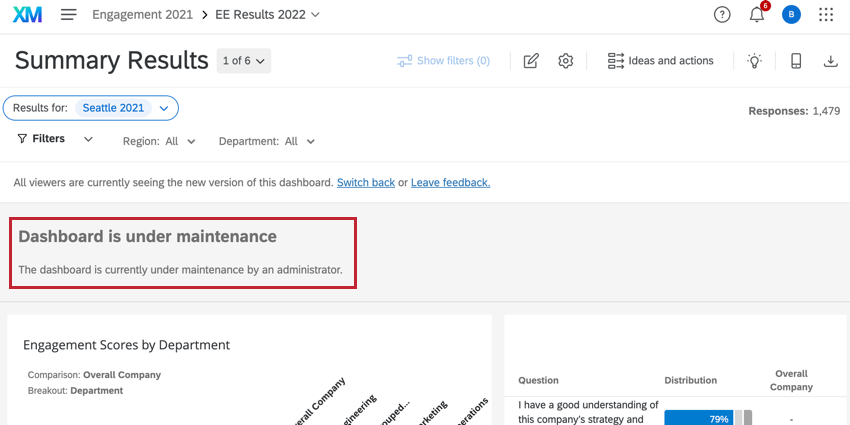
- Filtro páginas de forma independiente: Haga que los filtros que seleccione cambien solo para la página en la que se encuentra. Cuando está deshabilitado, los filtros que haya seleccionado persistirán mientras navega por las páginas de su Tablero . Obtenga más información sobre estos cambios de filtro y más en Esta publicación de la comunidad Qualtrics.
- Limitar los filtros de página a una fuente de datos específica:Esta opción está deshabilitada de forma predeterminada. Cuando está deshabilitado, cualquier filtros de página En su Tablero se incluirán datos de todos fuentes de datos mapeadas. Una vez habilitado, aparecerá un menú desplegable para que seleccione qué fuentes de datos se incluyen en los filtros de página. Cuando habilite esta opción por primera vez, la fuente de datos principal se seleccionará de forma predeterminada. Puede utilizar el menú desplegable para seleccionar fuentes de datos adicionales que se incluirán en los filtros de su página.
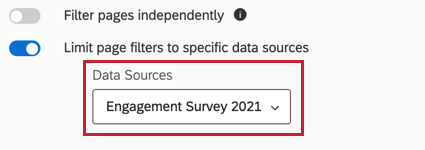 Consejo Q: Tenga en cuenta que esta configuración solo afecta a los filtros del Tablero normal y a los filtros a nivel de widget. Filtros de página avanzados no se ven afectados y aún agregan valores de filtro en todas las fuentes de datos.Atención: Los filtros de Jerarquía de la organización se comportan de manera diferente según esta configuración. Cuando está deshabilitado, La respuesta cuenta para el anonimato se calculan únicamente a partir del tablero de instrumentos fuente de datos primaria. Para incluir otras fuentes de datos en el cálculo del recuento de respuestas, debe habilitar esta opción y luego elegir las fuentes de datos adicionales mediante el menú desplegable.
Consejo Q: Tenga en cuenta que esta configuración solo afecta a los filtros del Tablero normal y a los filtros a nivel de widget. Filtros de página avanzados no se ven afectados y aún agregan valores de filtro en todas las fuentes de datos.Atención: Los filtros de Jerarquía de la organización se comportan de manera diferente según esta configuración. Cuando está deshabilitado, La respuesta cuenta para el anonimato se calculan únicamente a partir del tablero de instrumentos fuente de datos primaria. Para incluir otras fuentes de datos en el cálculo del recuento de respuestas, debe habilitar esta opción y luego elegir las fuentes de datos adicionales mediante el menú desplegable. - Permitir selección múltiple de Jerarquía organizacional:Permite a los usuarios del Tablero seleccionar múltiples unidades de jerarquía de la organización al utilizar el filtro de jerarquía de la organización. Esta configuración está habilitada de forma predeterminada.
- Habilitar el acceso a informes sin conexión:Habilitar el uso de Plantillas de informes. Las plantillas de informes añaden otra dimensión a la experiencia de informes al proporcionar una manera de crear diapositivas compatibles con Powerpoint o páginas en PDF de los datos de la experiencia del empleado . Cada Tablero viene con una plantilla de informe que puedes crear desde cero o a partir de una plantilla de informe de un panel previamente personalizada. Los usuarios podrán exportar este informe desde el Tablero y, al igual que Tablero, solo contendrá los datos a los que les haya dado acceso en sus roles. Para obtener más información, consulte Descripción general de las plantillas de informes (EX).